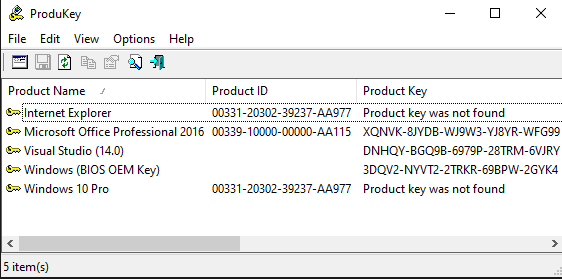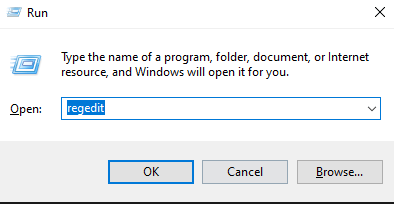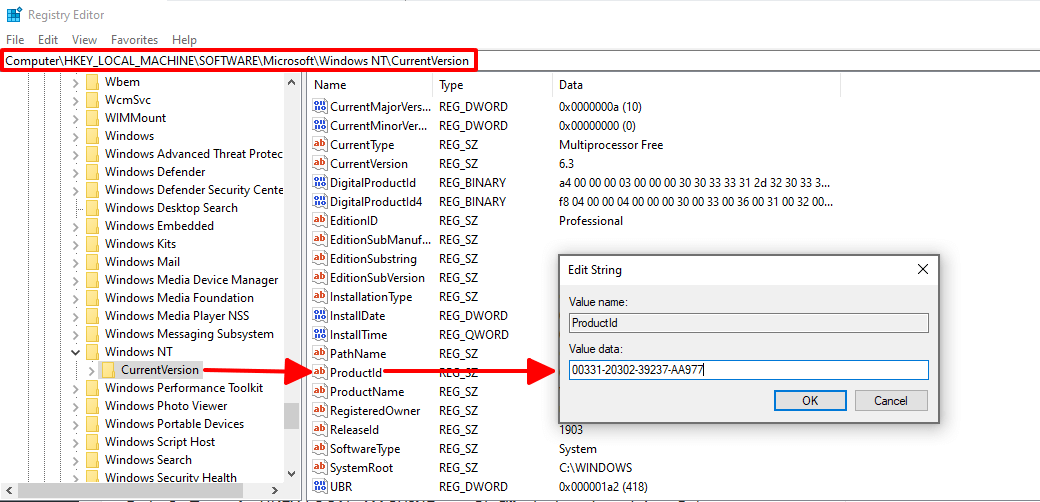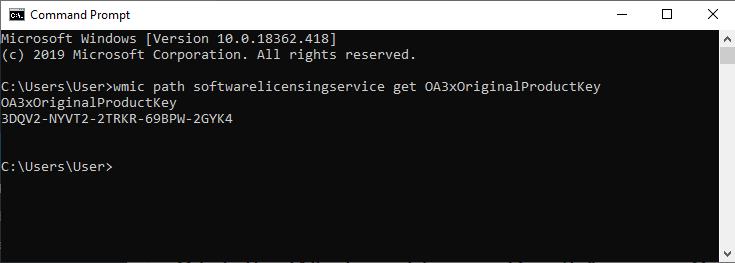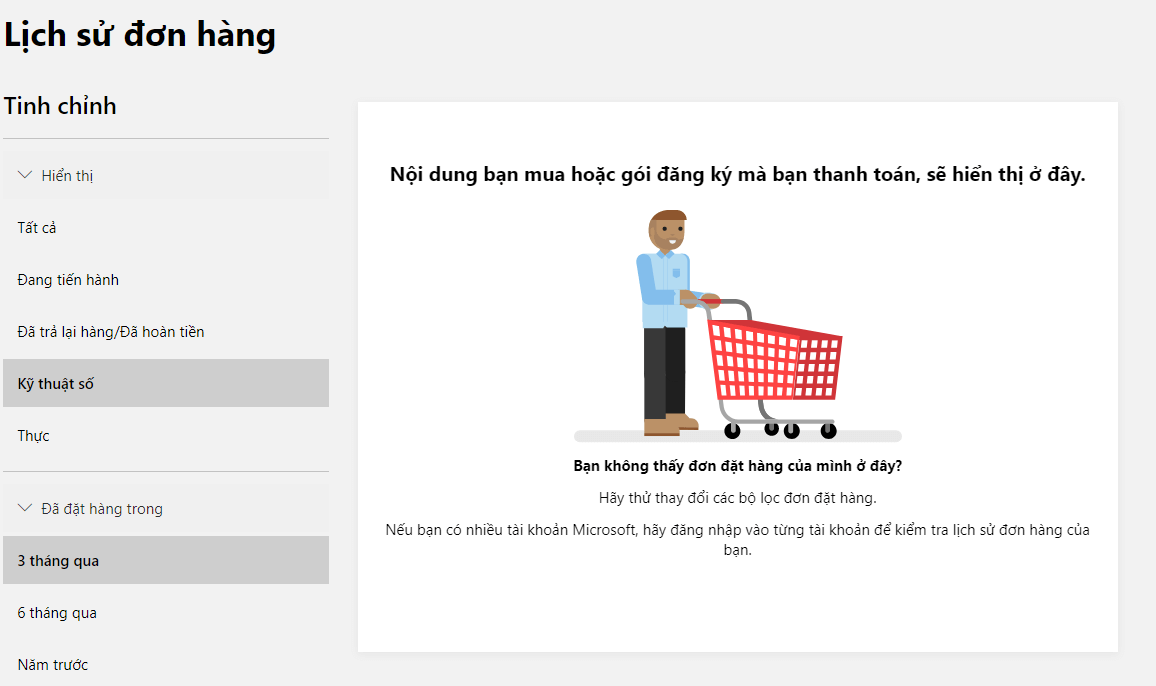Windows License Key hoặc Product Key là một mã code bao gồm 25 ký tự được sử dụng để kích hoạt hệ điều hành Windows. Nếu như bạn đang sử dụng phiên bản Windows mới nhất (Windows 10) thì mã code sẽ ở dạng kỹ thuật số (có thể download sử dụng online) hay được đóng gói được dạng sản phẩm thực để bạn có thể mua trực tiếp tại Store. Một số người dùng đã vô tình làm mất đĩa cứng Windows và do đó họ không thể kích hoạt bản quyền cho máy tính của mình mỗi khi cài đặt lại hệ điều hành. Ở bài viết này, chúng tôi sẽ chỉ cho bạn một số phương pháp để có thể lấy lại Windows Product Key trong Microsoft Windows 7, Windows 8 và Windows 10 mới nhất.
Hãy làm theo các bước hướng dẫn bên dưới để có thể tìm được Windows Product Key, License Key, Serial Number và Product ID.
Một số định nghĩa cơ bản về Key bản quyền Windows
Product Key: hay còn được biết đến với tên gọi Software Key, được hiểu như là một phần mềm riêng được khóa lại được sử dụng chạy các chương trình máy tính. Nó có tất dụng xác nhận phần mềm mà bạn đang dùng chính là một bản sao của phần mềm gốc của hãng sản xuất.
License Product Key là một chuỗi dữ liệu dùng để xác minh quyền truy cập vào sản phẩm phần mềm được ủy quyền. Loại bảo mật phần mềm này giúp ngăn chặn hành vi vi phạm bản quyền và cung cấp cho các tổ chức có khả năng bảo vệ phần mềm của họ khỏi việc sao chép bản quyền hoặc chia sẻ phần mềm không hợp pháp. License có chức năng gần giống như Windows Product Key, do đó bạn có thể sử dụng để kích hoạt bản quyền Windows bình thường.
OEM License: viết tắt của cụm từ “Original Equipment Manufacturer License”. Đây là những Key dùng để kích hoạt bản quyền Windows được cung cấp cho các hãng sản xuất máy tính như Dell, HP, Asus, Acer… dựa theo số lượng thiết bị mà họ bán ra thị trường. Khi được sử dụng, các Key kích hoạt này sẽ được sử dụng cố định theo mỗi chiếc máy tính và không thể chia sẻ để sử dụng cho các máy tính khác.
Xem thêm: Thương hiệu OEM là gì? Vì sao các sản phẩm OEM có mức giá rẻ hơn.
Retail License: là Key kích hoạt bản quyền Windows mà bạn có thể mua được ở Store bán Key phần mềm. Đặc điểm của loại Key này là bạn có thể sử dụng lại trên nhiều máy tính khác nhau (với điều kiện bạn phải xóa Key active Windows máy tính hiện tại bạn đang sử dụng và cài mới lại hệ điều hành).
Key Management Server (Volume licensing): được viết tắt là KMS, một dịch vụ giải pháp dùng để kích hoạt bản quyền của các sản phẩm Microsoft một cách hợp pháp. Bạn có thể sử dụng những Key này nhiều lần mà khọng gặp bất cứ trở ngại nào.
Xem thêm: KMSpico là gì? Cách sử dụng KMSpico như thế nào?
Tìm Windows Product Key bằng Produkey Viewer
Nếu bạn muốn có một cách đơn giản để xem product key của Windows 10, bạn có thể sử dụng tiện ích tên là Produkey Viewer của hãng Nirsoft để có thể lấy lại Product Key một cách đơn giản và nhanh chóng nhất. Khi cài đặt hoàn tất, Produkey hiển thị Windows License Key và một số Key bản quyền khác mà bạn có thể đã làm mất trước đó.
Tìm kiếm Windows License Key trong Registry
Một cách khác có thể giúp bạn nhanh chóng check License Key Windows 10 đó chính là kiểm tra Registry.
Bước 1: Nhấn tổ hợp phím tắt Windows + R và nhập vào “regedit”. Nhấn OK để mở trình soạn thảo Registry.
Bước 2: Truy cập HKEY LOCAL_MACHINE sau đó điều hướng theo thứ tự Software > Microsoft > Windows NT > CurrentVersion. Nhấp đúp vào Product ID từ khung bên phải để hiển thị Product Key. Hoặc bạn copy đoạn mã phía dưới và dán vào thanh địa chỉ của Regedit như hình:
ComputerHKEY_LOCAL_MACHINESOFTWAREMicrosoftWindows NTCurrentVersionCách xem Windows License Key thông qua Command Prompt
Nếu máy tính mới của bạn đã được cài đặt sẵn hệ điều hành Windows 10 thì Product Key sẽ được lưu giữ trong Firmware Mainboard / BIOS. Key kích hoạt này có thể được lấy thông qua Command Prompt.
Khởi chạy Command Prompt bằng cách tìm kiếm CMD từ thanh tìm kiếm Windows (Windows Search Bar). Nhấp chuột phải vào CMD và lựa chọn “Run as administrator”. Sau đó nhập vào “wmic path softwarelicensingservice get OA3xOriginalProductKey” và nhấn Enter để lấy lại License Key.
wmic path softwarelicensingservice get OA3xOriginalProductKeyCách check License Key Offline
Nếu bạn mua Key bản quyền Windows 10 trực tiếp từ cửa hàng thực tế, Windows Product Key có thể được tìm thấy ở bên trong hộp đựng sản phẩm. Bạn có thể tìm kiếm lại chiếc hộp đó để có thể kích hoạt bản quyền cho Windows 10 của mình.
Hướng dẫn tìm Windows Product Key từ Microsoft và Amazon
Microsoft và Amazon là những cửa hàng trực tuyến chính thức được ủy quyền để bán những sản phẩm kỹ thuật số liên quan đến hệ điều hành Windows 10. Nếu bạn đã mua phần mềm Windows của mình thông qua cửa hàng trực tuyến Microsoft thì bạn có tìm thấy giấy phép bản quyền Windows 10 trong tài khoản Microsoft của bạn bên dưới trang đăng ký. Windows License Key sẽ được hiển thị theo những lần mua gần nhất.
Một bản sao của Windows License Key cũng sẽ được gửi tới Email xác nhận của bạn từ Microsoft. Và nếu bạn không thể tìm thấy thông tin này trong phần Inbox của Email thì hãy vui lòng kiểm tra tất cả thư mục thư mà bạn có, bao gồm cả thư rác nhé.
Nếu bạn mua bản quyền Windows 10 qua Amazon, Product Key sẽ ở trong mục Digital Games và Software License.
Lấy lại Product Key từ Microsoft Live Chat
Nếu bạn vẫn gặp sự cố khi kích hoạt lại Windows 10, bạn có thể trò chuyện với đại lý hỗ trợ của Microsoft. Lựa chọn này luôn hữu ích trong mọi trường hợp. Tuy nhiên, bạn cần phải trải qua quá trình xác minh có sẵn.
Chúng tôi đã mô tả 6 phương pháp để có thể giúp bạn lấy lại được Microsoft Windows Product Key. Nếu bạn cần hỗ trợ thêm về vấn đề này, thì hãy truy cập bài viết cách tìm Windows Prouduct Key chính thức từ Microsoft tại đây.
- Giá xăng dầu hôm nay 14/6: Căng thẳng Trung Đông đẩy giá dầu tăng mạnh
- Sài Gòn Center và Ngân Hàng Vietinbank TP.HCM ký thoả thuận hợp tác cho khách hàng vay mua nhà dự án Green Valley City
- Một năm kinh tế nằm ngoài dự liệu của Fed
- Tăng ‘bốc đầu’, vàng miếng vượt 82 triệu/lượng, vàng nhẫn phá kỷ lục 73 triệu
- Lịch nghỉ Tết Dương lịch 2024 và chi tiết các ngày lễ khác trong năm
- Chính phủ Nhật Bản đánh giá kinh tế phục hồi nhẹ
- Nhà đầu tư bất động sản đang trong tâm thế thăm dò và cân nhắc mua sau Tết âm lịch
- Phải kéo giá vàng SJC về sát giá thế giới!